Khắc phục: Tôi không thể tắt Tìm kiếm thịnh hành trên Google

Nếu bạn không thể tắt các tìm kiếm thịnh hành trên Google Chrome, hãy thử các phương pháp như xóa bộ nhớ cache, chặn cookie và cập nhật trình duyệt.

CarPlay của Apple là một giao diện iOS tinh vi dành cho ô tô của bạn, được thiết kế để quản lý một chức năng cơ bản, vì vậy bạn không bao giờ bị phân tâm khi đi trên đường. Mục đích của CarPlay của Apple là cung cấp cho bạn tính năng công nghệ tại thời điểm lái xe mà không cần chạm vào điện thoại thông minh của bạn. Chà, một số người dùng đang tự hỏi làm thế nào để bắt đầu với CarPlay và Siri.

Trong bài đăng này, chúng ta sẽ thảo luận về cách đơn giản nhất để sử dụng Siri với CarPlay của Apple một cách dễ dàng và nâng cao trải nghiệm lái xe của bạn.
Xem thêm:-
7 ứng dụng cần thiết của Apple CarPlay Apple CarPlay đang khiến cuộc sống của chúng ta trở nên dễ dàng hơn nhiều so với những gì chúng ta có thể tưởng tượng. Chúng tôi có thể tùy chỉnh nó theo ...
Làm thế nào để kích hoạt Siri trong CarPlay?
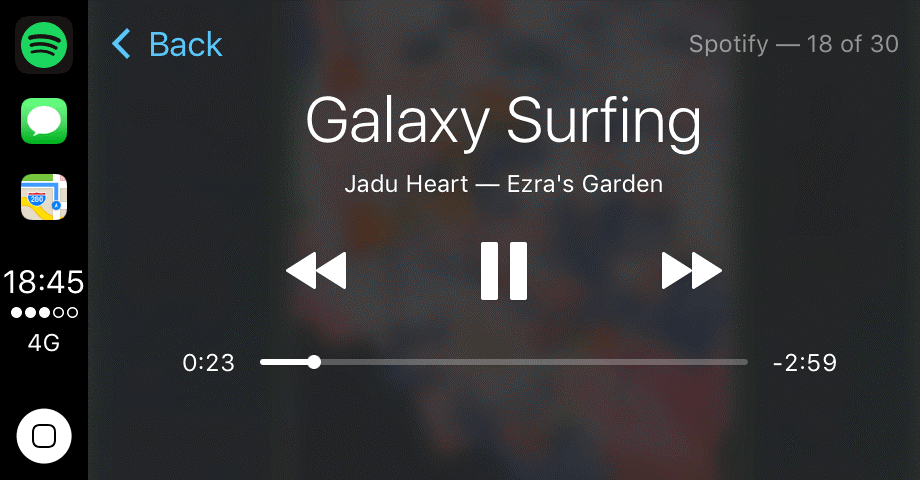
Bạn có thể bật Siri trong CarPlay bằng nhiều phương pháp khác nhau tùy thuộc vào loại xe bạn đang sử dụng. Cách dễ nhất và đơn giản nhất để kích hoạt Siri trong CarPlay là với sự trợ giúp của nút Home. Vì vậy, hãy làm theo các bước dưới đây để tìm hiểu cách bật Siri trong CarPlay.
Bước 1: Đầu tiên, bạn cần điều hướng nút Home trên màn hình. Bạn có thể xác định vị trí nút Trang chủ ở dưới cùng bên trái hoặc bên phải trên màn hình. Vị trí có thể khác nhau tùy thuộc vào loại xe của bạn.
Bước 2: Bây giờ, bạn cần nhấn và giữ nút Home.
Bước 3: Bạn có thể nhận thấy sóng xuất hiện trên màn hình của mình sau đó bạn có thể bắt đầu nói.
Lưu ý: Chà, vị trí của nút cũng có thể khác nhau tùy thuộc vào quốc gia bạn đang ở. Nút Trang chủ ở Hoa Kỳ nằm ở phía dưới cùng bên trái, trong đó ở Vương quốc Anh, bạn có thể điều hướng nút trang chủ trên phía dưới bên phải.
Vị trí nút bấm gần ghế lái tạo sự thoải mái cho người lái khi lái xe. Vì vậy, không cần rời tay khỏi vô lăng, bạn có thể sử dụng nó một cách dễ dàng. Bạn có thể làm theo phương pháp dưới đây để sử dụng một cách khác để kích hoạt Siri trong CarPlay.
Bước 1: Bạn cũng có thể điều hướng nút Điều khiển bằng giọng nói trên vô lăng.
Bước 2: Khi bạn nhìn thấy nút, bạn cần nhấn và giữ nút.
Bước 3: Chờ cho sóng Siri xuất hiện trên màn hình và sau đó bạn có thể bắt đầu nói với Siri.
Giờ đây, bạn có thể bật Siri bất kỳ lúc nào một cách dễ dàng tại thời điểm lái xe hoặc ngay sau khi ngồi trên xe. Bạn có thể tận hưởng các đặc quyền khi sử dụng Siri với CarPlay để làm cho cuộc sống của bạn dễ dàng hơn trước.
Đặc quyền của Siri khi bạn sử dụng nó trên ô tô?
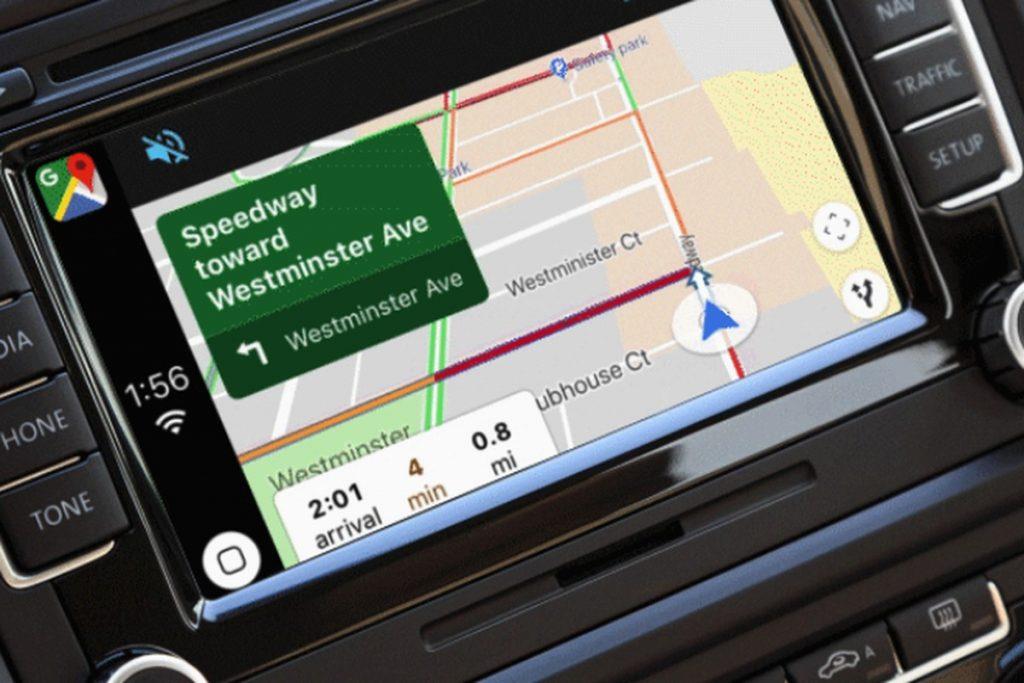
Siri hoạt động trong ô tô giống như hoạt động trên điện thoại thông minh của bạn. Chà, sự khác biệt lớn và chính là bạn không cần điện thoại thông minh để tận hưởng tiện ích Siri trên ô tô. Cho dù bạn muốn gọi điện hay muốn đặt lời nhắc cho cuộc hẹn với bác sĩ, bạn có thể thực hiện mà không cần chạm vào điện thoại thông minh của mình. Tất cả những gì bạn cần làm, kích hoạt Siri và đưa ra lệnh cho Siri. Bạn có thể gọi điện thoại, kiểm tra tình trạng giao thông, nhiệt độ ngày hôm nay, gửi tin nhắn cho bạn bè, thêm một mặt hàng vào danh sách mua sắm, đặt báo thức, đây là một số điều bạn có thể làm với Siri trong CarPlay.
Những lợi ích bạn nhận được khi sử dụng Siri trong CarPlay:
Có rất nhiều lợi ích bạn nhận được khi sử dụng Siri với CarPlay. Bên cạnh chế độ rảnh tay trên điện thoại thông minh, bạn có thể dễ dàng cải thiện trải nghiệm lái xe của mình.
Xem thêm:-
Các thiết bị bảo vệ màn hình Apple Watch tốt nhất Hãy thừa nhận rằng, trong số tất cả các thiết bị của bạn, tình yêu dành cho các thiết bị Apple của bạn sẽ thực sự không thể diễn tả được. Và tại sao thậm chí không, ...
Những điều cần lưu ý:
Có một số điều bạn cần lưu ý khi sử dụng Siri với CarPlay. Bạn có thể cần đảm bảo rằng điện thoại thông minh của mình đã được cắm để sử dụng với CarPlay. Cáp bạn đang sử dụng phải là loại cao cấp. Chiều dài của cáp phải dài hơn một chút để cho dù bạn đặt điện thoại ở đâu trong ô tô, nó vẫn luôn được cắm vào an toàn mà không bị gián đoạn.
Có rất nhiều tiếng ồn trong xe hơi kinh khủng khi bạn có trẻ em trên xe hoặc bạn đang băng qua khu vực giao thông, khi đó bạn cần đảm bảo Siri nhận được lệnh thoại to và rõ ràng của bạn để tránh nhầm lẫn và nhầm lẫn. . Trong trường hợp có bất kỳ sự gián đoạn nào, bạn cần phải lặp lại nhiều lần để Siri có thể hiểu các lệnh của bạn và thực hiện tương ứng.
Vì vậy, đây là cách đơn giản nhất để sử dụng Siri với CarPlay của Apple, bạn có thể tiếp tục và tận hưởng các đặc quyền của nó. Đừng quên chia sẻ trải nghiệm của bạn với CarPlay và Siri trong phần bình luận bên dưới.
Nếu bạn không thể tắt các tìm kiếm thịnh hành trên Google Chrome, hãy thử các phương pháp như xóa bộ nhớ cache, chặn cookie và cập nhật trình duyệt.
Dưới đây là cách bạn có thể tận dụng tối đa Microsoft Rewards trên Windows, Xbox, Mobile, mua sắm, v.v.
Nếu bạn không thể dán dữ liệu tổ chức của mình vào một ứng dụng nhất định, hãy lưu tệp có vấn đề và thử dán lại dữ liệu của bạn.
Hướng dẫn chi tiết cách xóa nền khỏi tệp PDF bằng các công cụ trực tuyến và ngoại tuyến. Tối ưu hóa tài liệu PDF của bạn với các phương pháp đơn giản và hiệu quả.
Hướng dẫn chi tiết về cách bật tab dọc trong Microsoft Edge, giúp bạn duyệt web nhanh hơn và hiệu quả hơn.
Bing không chỉ đơn thuần là lựa chọn thay thế Google, mà còn có nhiều tính năng độc đáo. Dưới đây là 8 mẹo hữu ích để tìm kiếm hiệu quả hơn trên Bing.
Khám phá cách đồng bộ hóa cài đặt Windows 10 của bạn trên tất cả các thiết bị với tài khoản Microsoft để tối ưu hóa trải nghiệm người dùng.
Đang sử dụng máy chủ của công ty từ nhiều địa điểm mà bạn quan tâm trong thời gian này. Tìm hiểu cách truy cập máy chủ của công ty từ các vị trí khác nhau một cách an toàn trong bài viết này.
Blog này sẽ giúp người dùng tải xuống, cài đặt và cập nhật driver Logitech G510 để đảm bảo có thể sử dụng đầy đủ các tính năng của Bàn phím Logitech này.
Bạn có vô tình nhấp vào nút tin cậy trong cửa sổ bật lên sau khi kết nối iPhone với máy tính không? Bạn có muốn không tin tưởng vào máy tính đó không? Sau đó, chỉ cần xem qua bài viết để tìm hiểu cách không tin cậy các máy tính mà trước đây bạn đã kết nối với iPhone của mình.







